DESTROYの使い方
パソコンを組み立てては、バラシを趣味としている私は、資金調達のため不要になったパソコンを転売していますが、買われる方からすると「ハードディスクはセキュリティ上ありません」は余計な費用がかかり、また、OSを再インストールする手間も馬鹿になりません。
購入していただける方は、OSがクリーンインストールされたパソコンの方が魅力的です・・・よぉね!
そこで、私はフリーの削除ソフト「DESTROY」を使っています。
入手先:https://wista.jp/DOSTOOLS.htm(Vector・窓の杜での公開は無くなりましたが藤原 武氏(製作者)のサイトから直接入手出来ます)
動作OS:IBM-PCならOSを問いません。
DESTROY起動用CD-R作成
ダウンロードしたファイルの中にISOイメージがあります。
CD作成ソフトでCD-Rに、このイメージを焼き起動ディスクを作成します。(CD作成ソフトにイメージを焼く機能がないときは、Virtual CloneDriveなどの仮想化ソフトを利用してイメージをマウントすれば焼けます。)
DESTROY起動用USBメモリ作成
フリーソフトRufusを利用しUSBメモリから起動できる様にした方法を別ページに掲載しました。
Rufusの使い方を、ご覧ください。(ページの下の方にあります)
パソコンの設定
作成したディスクを挿入し、パソコンを再起動してもプログラムが起動しない場合は、ブート起動順位を変える必要があります。
BIOSの種類によって微妙にやり方が違いますのでパソコンのマニュアルで確認して下さい。
今回のパソコンは、電源を入れた後にキーボードの「Del」をしばらく押して放します。
上手くBIOSが表示出来ない時は、ブート起動順位変更を、ご覧ください。
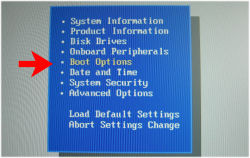
赤矢印画面のBIOS設定画面が表示されます。
「Boot Options」を選択し「Enter」を押します。
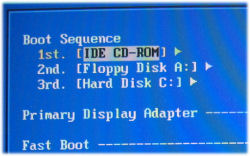
1stが「IDE CD-ROM」になるようにします。
USBメモリの場合は「USB」になるようにします。
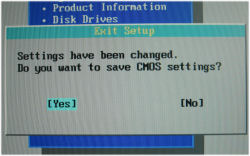
「Esc」を押すと設定を書き直すかと聞いてきます。
ここで、作成していたDESTROYを書き込んだCD-R(USBメモリ)をドライブに挿入しておきます。
「Yes」を選択して「Enter」を押して、設定を反映します。
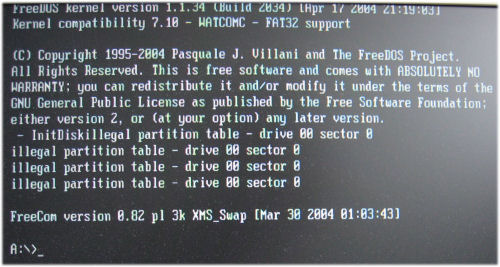
しばらくすると、CD-R(USBメモリ)からDOSが起動します。
画面に表示されている「A:\>_」の後に「destroy」とキー入力して「Enter」を押します。
USBメモリの場合は「C:\>_」と表示されます。
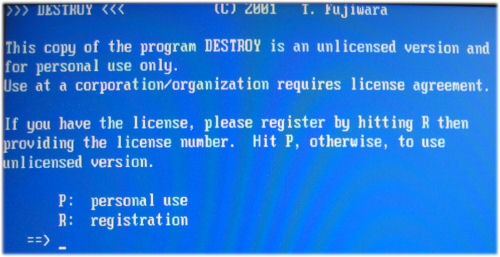
個人使用か企業使用かを訊かれますの「P」を入力し「Enter」を押します。
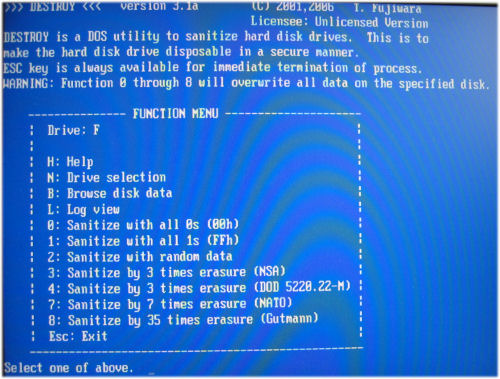
FUNCTION MENUが表示されますので「N」と入力し「Enter」を押します。
(削除するドライブを選択する画面にします。)
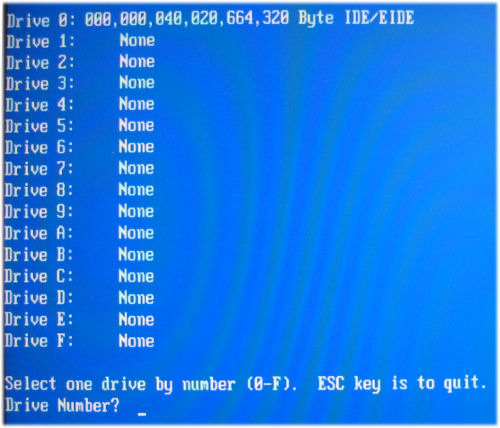
こんな画面になります。
今回は、Drive 0に40GBのハードディスクがあるのがわかります。
消去するドライブ番号を聞かれますので、今回は、数字の「0」と入力し「Enter」を押します。
USBメモリから起動した場合、USBメモリがDrive 0になりHDDがそれ以外のドライブとなります。表示される容量などで間違いが無いように選択します。
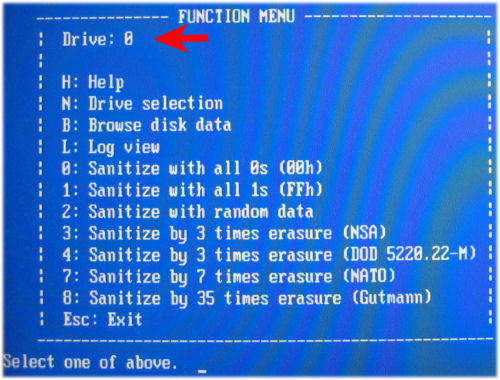
画面が元に戻りますが、赤矢印の部分が選択したドライブ番号であることを確認します。
抹消方法を選択します。
| 0 | すべてのセクターに 0 を書き込み |
| 1 | すべてのセクターに、16進数のFFを書き込み |
| 2 | すべてのセクターに乱数を書き込み |
| 3 | ディスクを3回消去。乱数を書き、別の乱数を書き、続いて 0 を書き込み(米国国家安全保障局の勧告による消去方法) |
| 4 | 米国国防省標準 DOD 5220.22-M に準拠して3回の消去。乱数を書き、その補数(1 の補数)を書き、別の乱数を書き、最後にその乱数が正しく書かれていることを確認 |
| 7 | 7回の消去。0、1、0、1、0、1、乱数、の順(NATOの仕様) |
| 8 | Gutmannの論文に基づいた35回の消去。 |
選択番号と抹消方法は、表のとおりです。
当然消去する回数が増えれば時間がかかります。私の場合は、3の3回消去を選択しています。
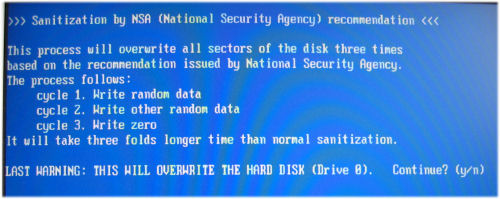
数字の「3」と入力し「Enter」を押します。
確認の表示がありますので「Y」と入力し「Enter」を押します。
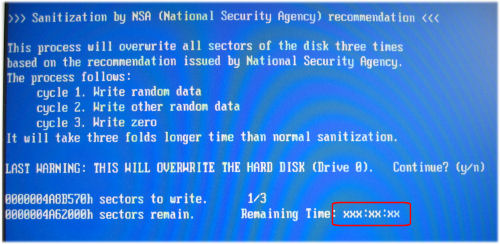
消去が始まります。
赤枠にの部分に概ねの所要時間が表示されます。(撮影がはやすぎて表示されていません)
今回の40GBのハードディスク(IDE接続)で約4時間かかりました。
追記:250GBのハードディスク(SATA接続)で約3時間15分でした。
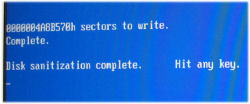
消去が完了すると完了画面が表示されます。
「Hit any key」何かキーを押します。(スペースでOK)
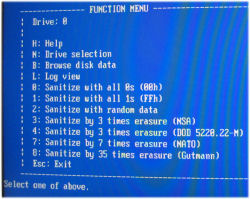
メニュ画面画面に戻りますので「Esc」を押します。

終了画面にかわりますので、CD-R(USBメモリ)をドライブから抜きます。
パソコンの電源を切って完了です。
BIOSの起動順を変更した場合は、元に戻すため再度パソコンのBIOSを立ち上げ元に戻します。
ご注意:本掲載内容のご利用は、あくまでも個人の責任で、お願いします。

